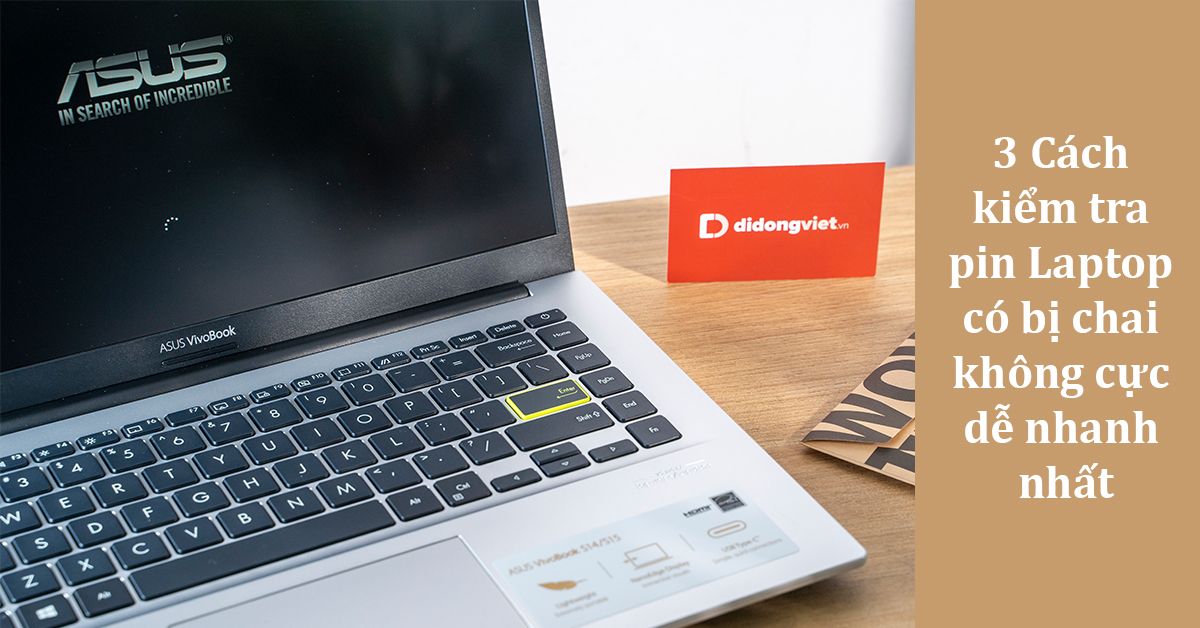Sau một thời gian sử dụng, laptop thường có dấu hiệu nhanh hết pin. Điều này khiến bạn phải thường xuyên sạc pin và gặp bất lợi khi cần mang máy theo bên người. Nguyên nhân dẫn đến tình trạng này là pin bị chai dẫn đến hiệu suất bị giảm. Lần này, mình sẽ hướng dẫn cách kiểm tra pin laptop có bị chai không. Việc biết tình trạng pin sẽ giúp bạn quyết định có nên thay pin mới hay không.
1. Dấu hiệu laptop đã bị chai pin
Mỗi chiếc laptop đều được trang bị viên pin có dung lượng khác nhau. Dung lượng pin ảnh hưởng trực tiếp đến thời gian mà máy có thể hoạt động liên tục sau mỗi lần sạc. Tuy nhiên theo thời gian, bạn sẽ nhận ra vòng lặp sạc pin diễn ra gần nhau hơn. Đây là một trong những dấu hiệu đầu tiên cho thấy bạn cần kiểm tra pin laptop.

Nếu gặp những dấu hiệu bên dưới, bạn nên kiểm tra tình trạng pin laptop ngay:
- Kiểm tra pin laptop khi máy có tình trạng sụt pin nhanh dù đã sạc đầy pin.
- Pin sạc trong thời gian dài nhưng mãi vẫn không đầy.
- Pin laptop bị hỏng, cần phải cắm sạc liên tục thì mới sử dụng được.
- Thời lượng hiển thị pin không chính xác, tăng nhanh và giảm nhanh đột ngột.
- Xuất hiện dấu X cạnh biểu tượng viên pin trên khay hệ thống. Windows vẫn dùng cách này để thông báo cho người dùng biết đến lúc nên thay pin. Đây là cách kiểm tra pin laptop Win 7 trở về sau.
2. Nguyên nhân gây nên độ chai pin laptop
Dù là pin laptop hay pin điện thoại, nếu như không chú ý trong quá trình sử dụng đều dễ dẫn đến tình trạng chai pin. Khi bạn mua thiết bị, trong sách hướng dẫn hay nhân viên tư vấn đều đề cập đến việc làm cách nào để tăng tuổi thọ của pin. Và nếu bạn không thực hiện đúng như vậy thì việc pin bị chai, hư hỏng rất dễ xảy ra.
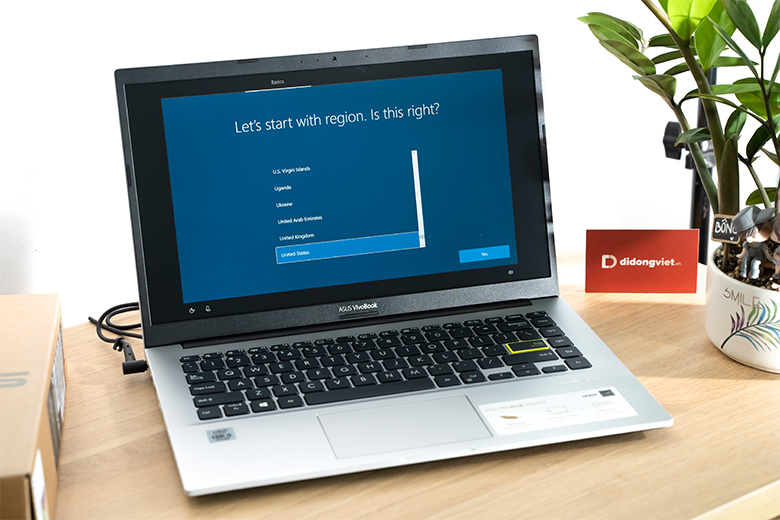
Dưới đây là những nguyên nhân phổ biến khiến pin bị chai và bạn cần phải kiểm tra pin laptop ngay:
- Không thực hiện đầy đủ ba bước sạc pin cho laptop mới: Yêu cầu tối thiểu sạc đầy từ 8 – 10 tiếng cho ba lần đầu tiên dù pin có báo đã đầy 100%.
- Sử dụng laptop trong thời gian dài và cắm sạc pin nhiều lần.
- Rút bộ sạc khi pin chưa đầy và lặp đi lặp lại hành động này nhiều lần.
- Sạc pin qua đêm.
- Để pin cạn sạch, hoặc bị sập nguồn thì mới tiến hành cắm sạc pin.
- Sạc pin laptop tại nguồn điện không ổn định hoặc ổ cắm lỏng lẻo khiến pin có lúc nhận được pin, có lúc lại không.
- Sử dụng một bộ sạc pin kém chất lượng, công suất không tương thích với laptop hoặc ổ cắm điện.
- Viên pin sử dụng lâu ngày đều sẽ bị chai và bạn cần phải thay mới để đảm bảo quá trình làm việc không bị ảnh hưởng.
- Thói quen vừa sạc pin vừa dùng khiến quá trình nạp – xả diễn ra cùng lúc.
- Cường độ sử dụng laptop cao khiến cắm xả pin liên tục.
- Bộ tản nhiệt bị hỏng hoặc bị chặn bởi bụi bẩn.
3. Cách kiểm tra độ chai pin laptop đơn giản dễ làm nhất
Để kiểm tra pin laptop có bị chai hay không, Windows hỗ trợ người dùng tính năng kiểm tra độ chai của pin. Với những thao tác đơn giản bên dưới, bạn sẽ ngay lập tức biết được pin laptop có bị chai không.
Bước 1: Ấn tổ hợp bàn phím Windows + R, sau đó gõ dòng lệnh “cmd” để mở cửa sổ làm việc Command Prompt.
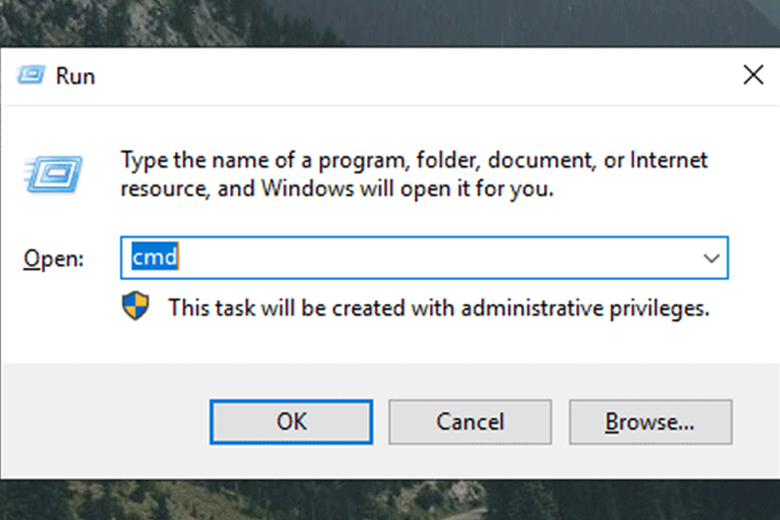
Bước 2: Tại giao diện của Command Prompt, bạn tiếp tục nhập lệnh powercfg/batteryreport và ấn Enter.
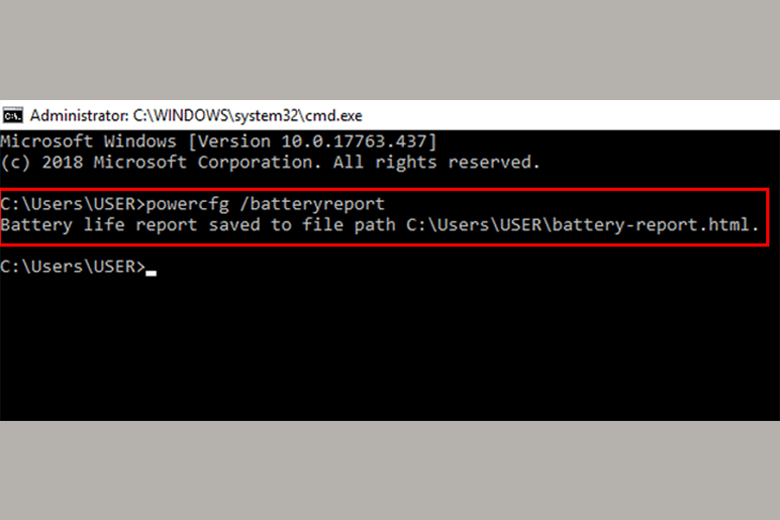
Bước 3: Mở tệp battery-report-html tại địa chỉ được thông báo.
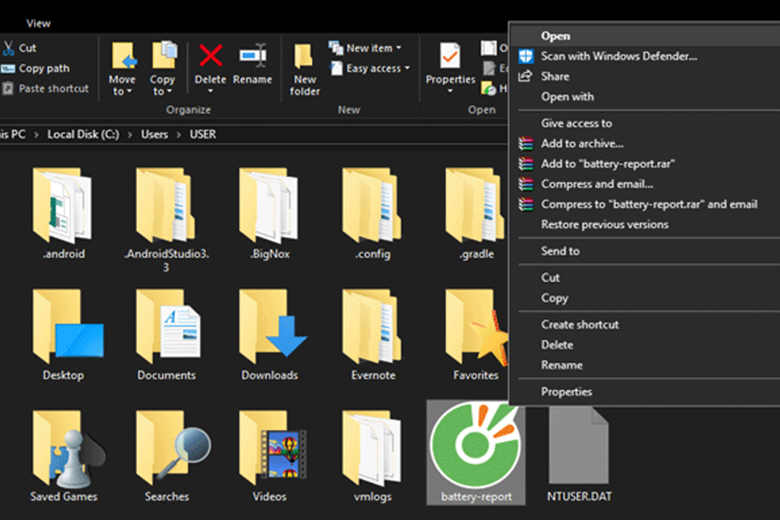
Bước 4: Chọn tiếp danh mục Installed betterries trong trang Battery report. Tại đây sẽ xuất hiện các thông số sau:
- DESIGN CAPACITY: Dung lượng pin từ nhà sản xuất.
- FULL CHARGE CAPACITY: Dung lượng pin thực tế hiện tại.
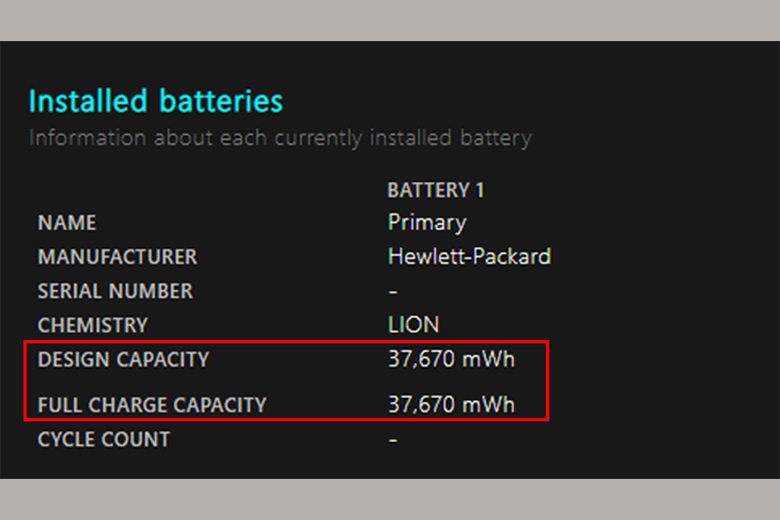
Bạn kiểm tra và đối chiếu tỷ lệ chênh lệch giữa hai chỉ số trên. Qua đó sẽ biết được tình trạng chai pin laptop của bạn. Thông thường nếu hiệu số chênh lệch cao hơn 10.000 mWh, bạn nên thay pin mới.
4. Cách bước kiểm tra pin laptop bằng Powershell
Bên cạnh việc sử dụng tổ hợp bàn phím Windows + R, bạn cũng có thể kiểm tra pin laptop bằng Powershell. Các bước thực hiện diễn ra như sau:
Bước 1: Nhấn tổ hợp bàn phím Windows + X, khi một danh mục được xổ ra như bên dưới, bạn chọn Windows PowerShell.
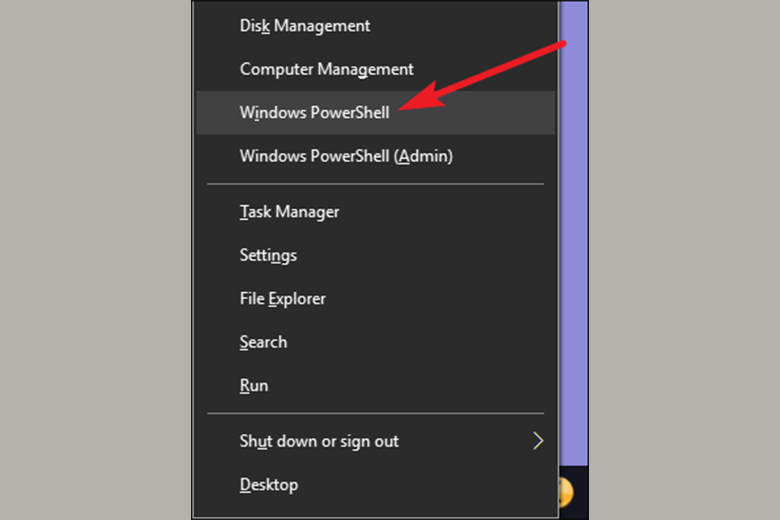
Bước 2: Tại cửa sổ làm việc của PowerShell, bạn điền câu lệnh “powercfg/batteryreport” và ấn Enter.
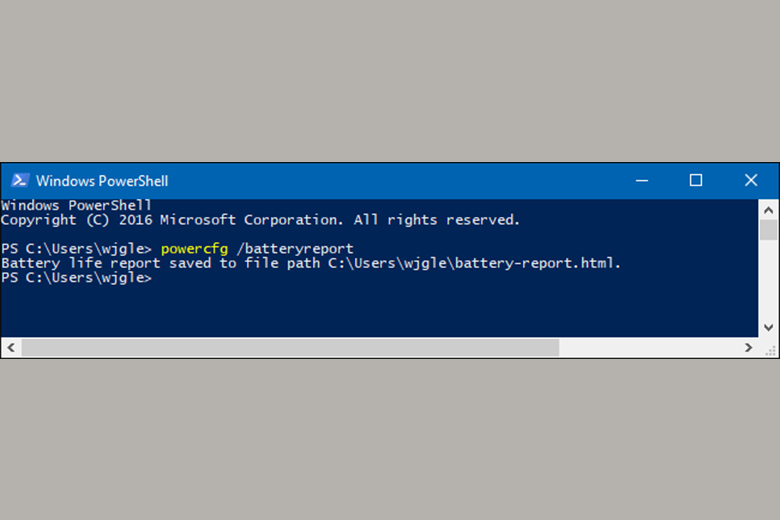
Các chỉ số xuất hiện và bạn đọc tương tự như trong Report Battery ở phần 3 nhé!
5. Cách kiểm tra pin laptop có bị chai bằng phần mềm CPUID HWMonitor
Hiện nay có rất nhiều phần mềm hỗ trợ việc kiểm tra pin laptop nhanh chóng và hiệu quả. Bạn có thể kiểm tra tuổi thọ và độ chai pin thông qua những phần mềm này. Trong đó đáng chú ý và được nhiều người sử dụng nhiều nhất chính là CPUID HWMonitor.
Phần mềm CPUID HWMonitor phổ biến bởi giao diện đơn giản, thao tác dễ dàng thực hiện. Đồng thời ngoài kiểm tra pin laptop, phần mềm còn hỗ trợ theo dõi nhiệt độ, CPU, nguồn điện,…
Cách kiểm tra pin laptop bằng phần mềm CPUID HWMonitor như sau:
Bước 1: Bạn tải CPUID HWMonitor về máy và tiến hành cài đặt.
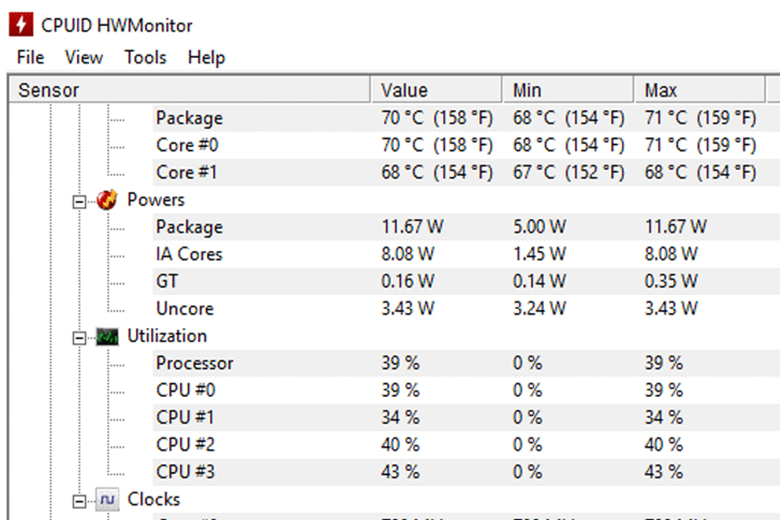
Bước 2: Tại giao diện màn hình làm việc của CPUID HWMonitor, bạn kéo xuống và tìm mục Primary. Ở đây sẽ có những thông tin giúp bạn kiểm tra pin laptop.
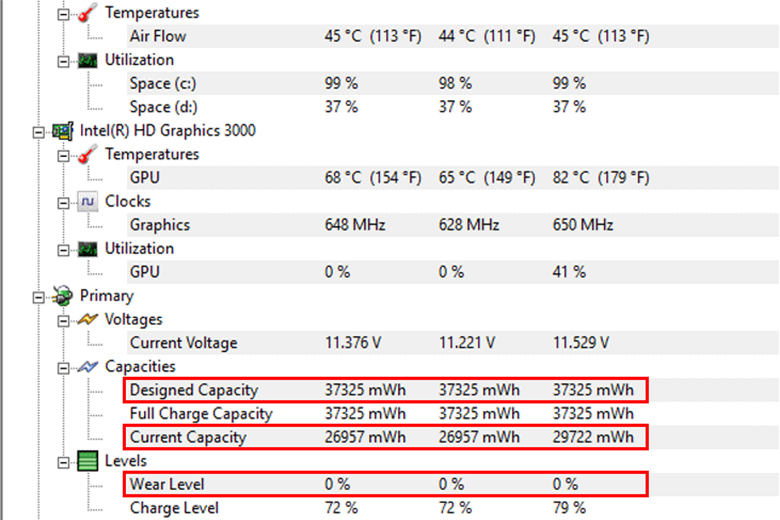
Một vài thông số mà bạn cần biết:
- Design Capacity: Dung lượng pin.
- Current Capacity: Dung lượng pin thực tế của laptop.
- Wear Level: Tỷ lệ chênh lệch của hai chỉ số trên. Nếu con số này lớn hơn 50% thì pin đang bị chai và bạn cần thay pin.
6. Những điều cần lưu ý khi sử dụng laptop để pin không bị chai
Để pin luôn hoạt động tốt và không bị chai thì bên cạnh việc thường xuyên kiểm tra pin Laptop, bạn cũng cần lưu ý một số điều bên dưới:
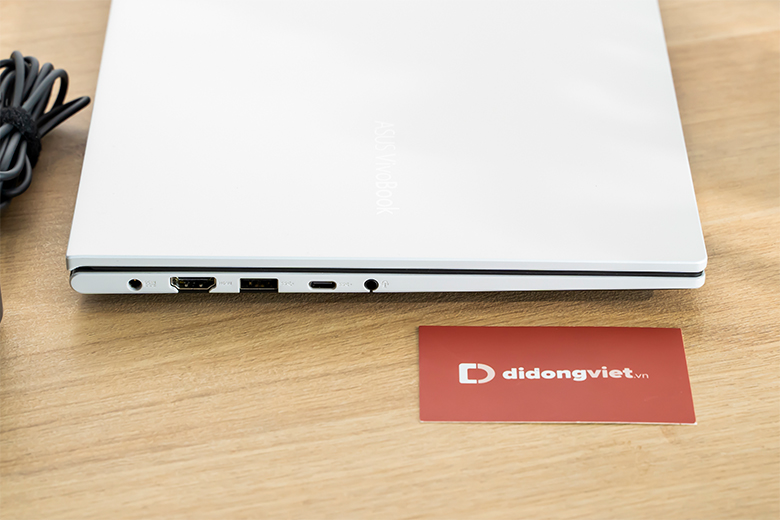
- Luôn sử dụng bộ sạc pin đi kèm với laptop: Mỗi thiết bị có bộ sạc pin được thiết kế đồng bộ, điều này giúp tránh tình trạng sai điện áp làm ảnh hưởng đến mạch pin.
- Không nên vừa làm vừa sạc pin vì khiến quá trình nạp – xả diễn ra đồng thời. Chất lượng pin cũng bị tổn hại đáng kể nếu hành động này lặp đi lặp lại trong thời gian dài.
- Không sử dụng đến khi pin cạn nguồn hoặc sập nguồn thì mới sạc pin. Bạn nên chú ý đến thời gian cảnh báo pin yếu của hệ thống (thông thường khi pin còn 10 – 20%). Sau đó để máy tính nghỉ và sạc cho đến khi pin đầy.
- Luôn tắt máy đúng cách để thiết bị có thể refresh hoàn toàn và sẵn sàng cho những lần khởi động tiếp theo.
7. Cách cân chỉnh để pin laptop không bị chai

Sau khi biết cách kiểm tra pin laptop, bạn có thể tránh tình trạng pin không bị chai bằng cách cân chỉnh như sau:
- Sạc đầy pin laptop rồi để pin nghỉ trong khoảng 2 tiếng.
- Sau đó, thiết lập chế độ tự động hibernate nếu dung lượng hiển thị pin chỉ còn 3%.
- Sử dụng laptop cho đến khi hết pin thì máy sẽ tự động rơi vào trạng thái hibernate. Hãy để laptop trong trạng thái này trong khoảng 5 tiếng rồi mới tiến hành sạc đầy pin.
8. Bật mí cách bảo quản pin laptop để hạn chế bị chai
Cách kiểm tra pin laptop sẽ giúp bạn xác định trình trạng thực tế của pin. Tuy nhiên việc thay pin cũng tốn một khoản chi phí không nhỏ. Vì vậy bạn có thể tăng tuổi thọ pin nhờ một số mẹo bảo quản pin laptop bên dưới:
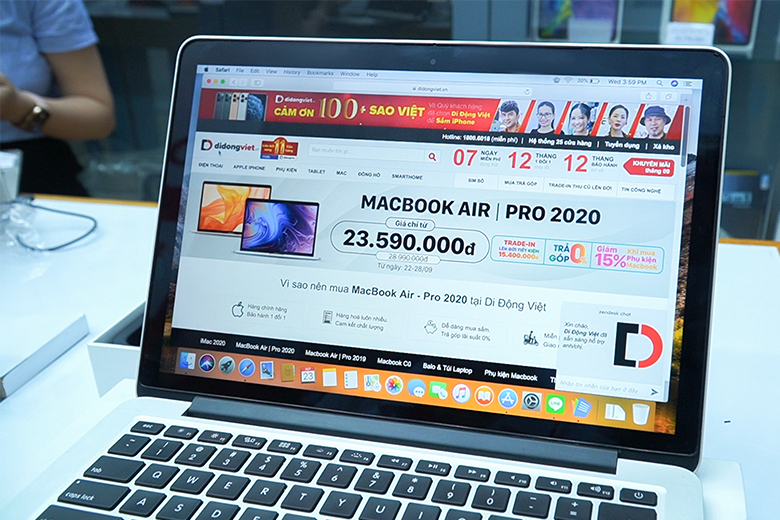
- Đặt laptop ở nơi khô ráo và thoáng mát, tránh những nơi có nhiệt độ thấp hoặc độ ẩm cao.
- Luôn đặt laptop trên bề mặt phẳng và thoáng. Khuyến khích bạn nên trang bị giá đỡ tản nhiệt để quá trình tản nhiệt diễn ra nhanh hơn. Đây là cách tăng tuổi thọ của pin vô cùng hiệu quả.
- Định kỳ vệ sinh laptop mỗi năm một lần nhằm giúp laptop thông thoáng. Nhờ vậy không bị quá nóng trong quá trình hoạt động, tránh tác động trực tiếp lên pin.
- Nếu không cần sử dụng pin trong thời gian dài, hãy tháo pin và bảo quản ở nơi khô ráo. Khi cất giữ cũng lưu ý chỉ để pin còn khoảng 40% thay vì 100%.
- Nếu bạn định mua pin sạc dự phòng thì nên dùng hết cả hai cùng lúc. Bởi pin vẫn có thể bị giảm tuổi thọ nếu như lâu không được sử dụng.
9. Tổng kết về cách kiểm tra pin Laptop
Trên đây là tổng hợp 3 cách kiểm tra pin Laptop bị chai không cực dễ nhanh nhất mà bạn hoàn toàn có thể tự làm tại nhà. Ngoài ra, bạn cũng đã biết cách bảo quản laptop làm sao để pin không bị chai nhanh. Qua đó tăng trải nghiệm cho bản thân trong quá trình sử dụng, đồng thời không cần phải thường xuyên bỏ chi phí thay pin mới.
Đừng quên theo dõi những tin tức công nghệ mới nhất được cập nhật liên tục trên hệ thống Di Động Việt. Đây đều là những thông tin giúp bạn nắm bắt nhanh chóng và kịp thời sự thay đổi trong lĩnh vực công nghệ điện tử. Cảm ơn bạn đã quan tâm bài viết của mình!
Xem thêm:
- 10 cách sửa lỗi laptop sạc không vào pin đơn giản bạn nên biết
- Cách vệ sinh bàn phím laptop, keycaps sạch bụi bẩn, chống liệt phím an toàn đúng cách nhất
- 17 Cách sử dụng laptop cho người mới bắt đầu đơn giản đúng chuẩn nhất
- Top 8+ cách kiểm tra cấu hình máy tính, laptop nhanh chóng hiệu quả nhất
Di Động Việt